Excel2019表格怎么设置水平垂直打印 word怎么设置水平垂直打印
![]() admin2023-06-18【电脑办公】浏览:271
admin2023-06-18【电脑办公】浏览:271
Excel2019表格想要水平垂直打印该怎么操作?我们可以对表格进行设置,主要我们找到设置的地方进行设置就可以水平垂直打印了,下面我们就就来看看详细的教程。

Microsoft Office 2019 正式版 中文个人版/学生版(附批量授权) 64位
类型:办公软件大小:4.67MB语言:简体中文时间:2018-09-26查看详情
1、先打开我们电脑上面的一个excel文档,然后我们选中我们想要打印的区域;
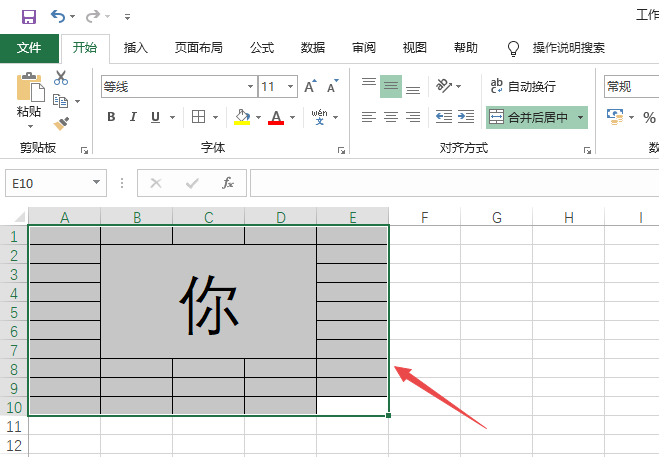
2、之后点击页面布局;
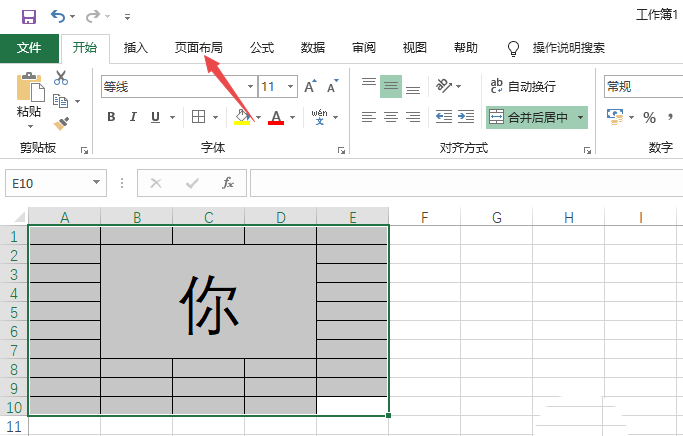
3、然后点击打印区域,之后点击设置打印区域;
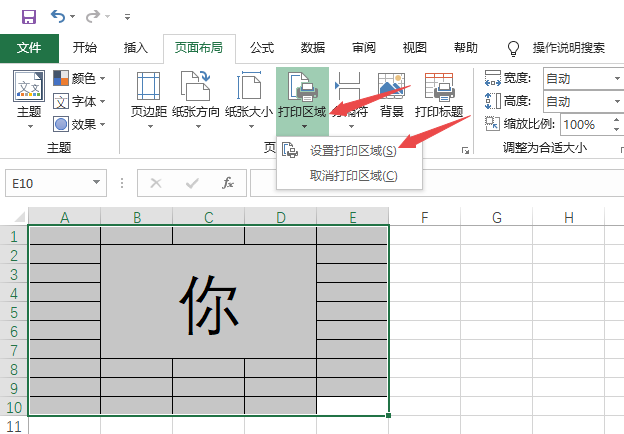
4、然后点击左上角的文件;
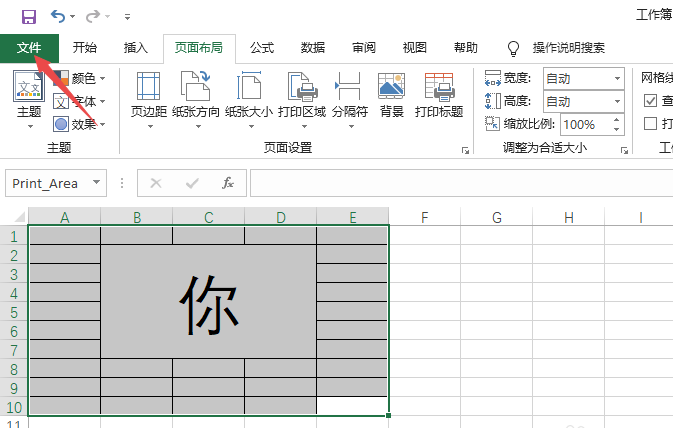
5、之后点击打印;
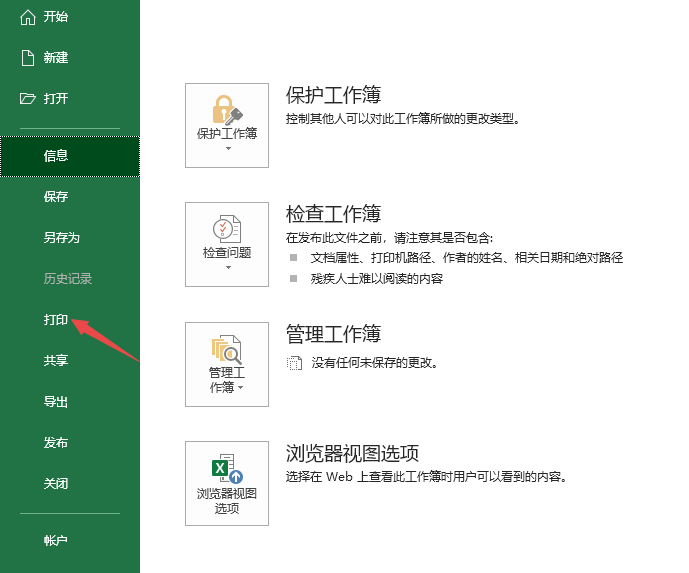
6、然后点击页面设置;
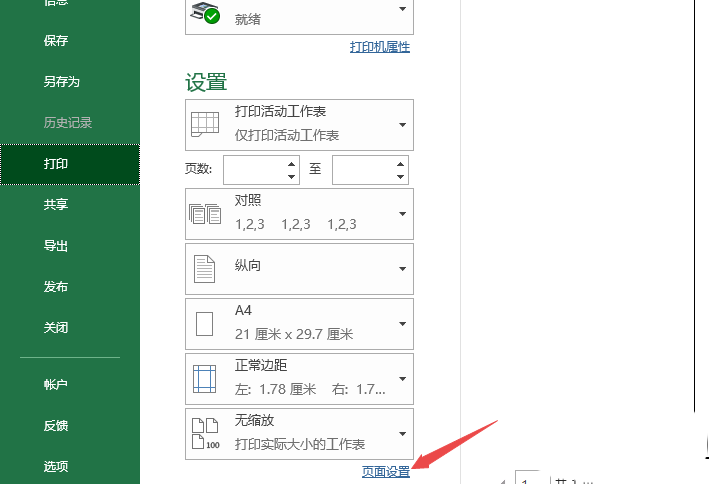
7、之后点击页边距,然后将水平和垂直都点击勾选上,之后点击确定;
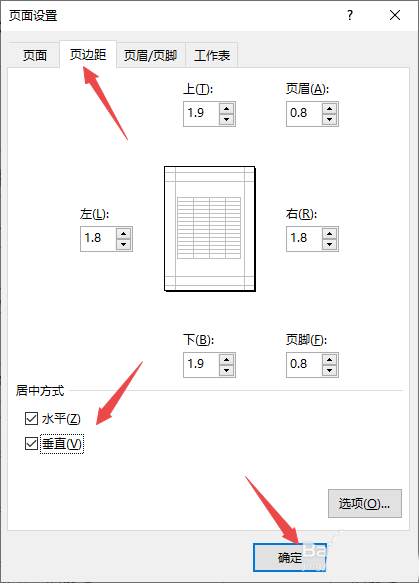
8、然后我们可以在界面的右边看到预览,此时已经水平垂直了,我们点击打印就可以了。
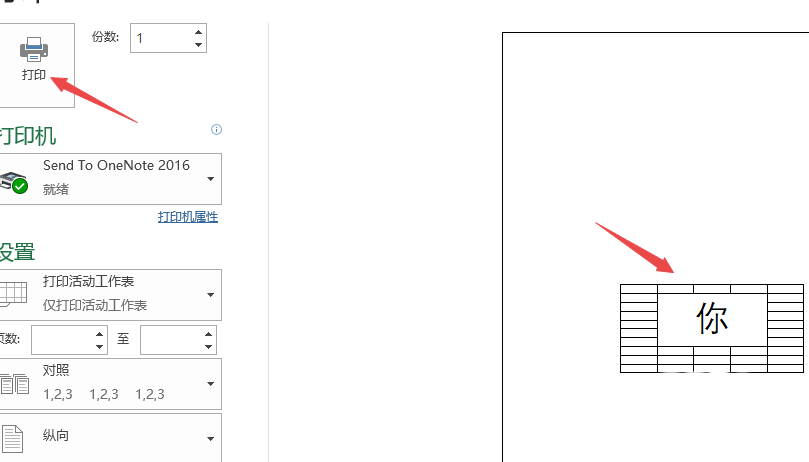
以上就是Excel2019表格设置水平垂直打印的教程,希望大家喜欢,请继续关注脚本之家。
相关推荐:
excel2019表格中日期怎么快速标记星期日?
Excel2019怎么打印网格线?Excel2019打印网格线教程
excel2019怎么自动打印注释? excel设置注释位置并打印的教程

热评文章
企业微信分屏老师能看到吗 企业微信切屏老师能看见吗
excel如何批量输入求和公式 excel批量输入求
罗技驱动win7能用吗 罗技鼠标支持win7系统吗
打印机驱动卸载干净教程 打印机驱动怎样卸载干净
显卡驱动更新小技巧,让你的电脑运行更稳定
手机系统声音不起眼,但很重要 手机系统声音有的,但